
Modalità cinematografica Debuttato a fianco dell'iPhone 13 e 13 Pro come un modo di riprendere fotogrammi fluidi e cinematografici con un'enfasi sulla profondità del campo. Ti mostreremo come sparare al tuo prossimo capolavoro con esso.
Cos'è la modalità cinematografica?
La modalità cinematografica è una funzione trovata in App di Apple Default Camera App . Al suo cuore, questa modalità è tutto sull'aggiunta di una profondità di campo agli scatti con transizioni fluide tra diversi soggetti.
Utilizzando più telecamere sul retro del dispositivo, la modalità cinematografica può tracciare in modo intelligente i soggetti in quanto inseriscono o esci dalla scena e applicano un falso profondità di campo effetto non dissimile a quello visto nel Modalità ritratto di iPhone . Questo offre un effetto profondo di campo molto più pronunciato di quello che normalmente vederai da una telecamera per smartphone.

L'idea è di emulare sia a Focus Estrar. e il ricco bokeh. Normalmente vederai in largo apertura lenti a contatto. Ma non finisce lì, dal momento che sei in grado di modificare la tua messa a fuoco tira in post dopo aver girato il filmato. Questa è la vera stella dello spettacolo poiché ti consente di apportare modifiche significative sul modo in cui il tuo video guarda senza rimbotterrare nulla.
La modalità cinematografica non è perfetta, anche se fa un buon lavoro nel complesso. Come qualsiasi caratteristica che si basa sull'apprendimento della macchina e sulla previsione del software, la modalità cinematografica può occasionalmente tirare la messa a fuoco nei momenti inopportuni o su un soggetto che non avresti intenzione di concentrarsi su. Quando ciò accade, puoi modificare indolore il video in post per realizzare meglio la tua visione.
Il video catturato è limitato a 1080p Dolby Vision HDR. A 30 fotogrammi al secondo, rispetto a un massimo di 4k Dolby Vision. HDR a 60 fotogrammi al secondo in modalità "video" regolare. Apple può aggiungere supporto per PRORES VIDEO. in modalità cinematografica quando arriva su iPhone 13 Pro e Pro Max in un aggiornamento successivo.
Quali dispositivi possono scattare in modalità cinematografica?
Poiché la modalità cinematografica è legata all'hardware, solo l'iPhone 13, 13 mini, 13 pro e 13 pro max sono attualmente supportati. Dispositivi più vecchi come l'iPhone XS o XR e Newer, l'iPad Pro 12.9 pollici (terza generazione o più recente), iPad Pro 11 pollici (1a generazione o nuova), iPad Air (3a generazione o più recente) e iPad Mini (5 generazione o più recente) può modificare i video della modalità cinematografica a condizione che siano stati aggiornato a iOS 15 o migliore .

Apple non ha rotolato retroattivamente la capacità di scattare in modalità cinematografica alla famiglia di iPhone 12 o in precedenza, né iPad Pro. Apple può aggiungere la funzione ai futuri dispositivi, incluso l'iPad Pro, che ha condiviso molti high-end Caratteristiche dell'iPhone come lidar e viso id.
IMPARENTATO: Cos'è lidar e come funzionerà su iPhone?
Come sparare video in modalità cinematografica
È possibile scattare in modalità cinematografica utilizzando l'app predefinita di Iphone Camera. Basta aprirlo e scorri per cambiare le modalità. Troverai la modalità cinematografica a due swips a sinistra quando si tiene il tuo dispositivo in modalità verticale.
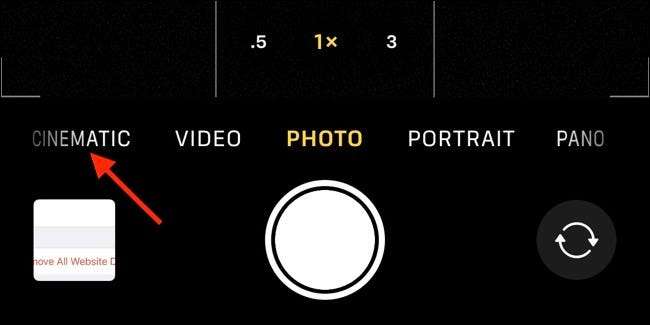
Gli utenti di iPhone 13 saranno in grado di utilizzare il normale obiettivo largo e lenti frontali durante la ripresa in questa modalità, mentre gli utenti IPhone 13 Pro possono utilizzare sia l'ampio che il Lens del teleobiettivo Sul retro più la fotocamera frontale. Il lente ultra-largo Essendo suggerimenti non disponibili su come Apple ha raggiunto un imponente tracciamento del soggetto anche quando i soggetti sono fuori fotogramma.
Toccare il pulsante "F" durante la ripresa per modificare l'apertura effettiva, misurata in F-Stops. . Più piccolo è il numero, più ampio è l'apertura efficace e il più superficiale della profondità del campo. Una profondità di campo poco profonda significa più lo sfondo sarà sfocato quando si è concentrato quando bloccato su un argomento. Dovresti sperimentare te stesso e vedere come questo valore influisce sul telaio.
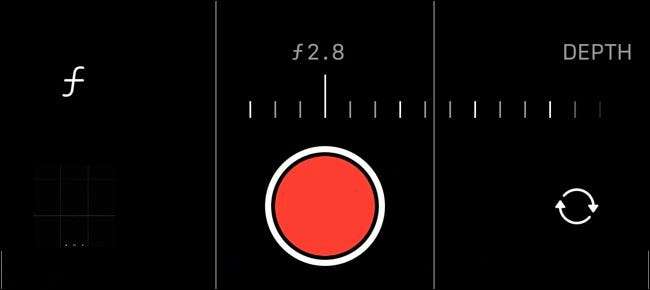
IMPARENTATO: Cos'è una f-stop nella fotografia?
Per gli scatti dove vuoi che tutto il tuo fotogramma focalizzato (come un paesaggio), aumenta il numero F-stop. Per un look "filmic" che disegna gli occhi sul soggetto, riduce la F-Stop per sfocare più del telaio e l'attenzione degli spettatori diretti. Mentre un valore F-STOP più piccolo lascerebbe più luce in un'obiettivo della fotocamera reale, non c'è alcuna differenza apprezzabile in modalità cinematografica poiché il software sta facendo la maggior parte del sollevamento pesante.
Puoi anche cambiare il valore di esposizione (EV) come si faresti mentre si riprende in modalità "video" normale. Puoi farlo toccando l'icona della piccola freccia, quindi usando il pulsante "+/-" per illuminare o oscurare la scena.
Traccia automaticamente i soggetti nel tuo colpo
Una delle migliori caratteristiche in modalità cinematografica è il monitoraggio del soggetto. Ciò significa che il tuo iPhone può riconoscere e tracciare determinati argomenti, comprese persone, animali e persino oggetti come auto o cibo.
Per concentrarsi su un argomento durante la ripresa, toccalo su di esso normalmente. Puoi quindi dire al tuo iPhone che desideri tracciare il soggetto toccando di nuovo, a quel punto vedrai un messaggio "AF Tracking Lock" sullo schermo. Mentre il tuo iPhone può prevedere e tracciare automaticamente alcuni soggetti mentre entrano nella scena (in particolare volti e persone), gli oggetti inanimatici non sono spesso "ricordati" quando escono dal telaio.
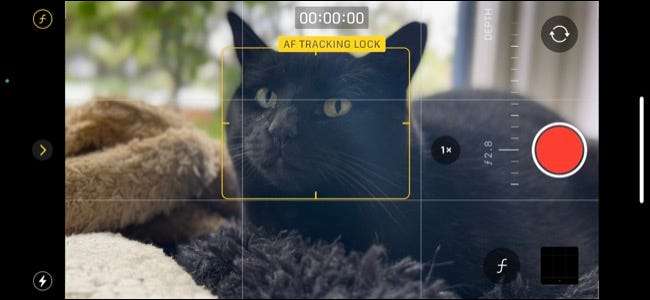
Quando un soggetto è stato monitorato, puoi muoversi e l'iPhone tenterà di tracciare quell'oggetto e concentrarci su di esso. Ciò include se si tenta di avvicinarsi più vicino o più lontano dal soggetto, tirando efficacemente la messa a fuoco per te. Se preferisci blocca la messa a fuoco Su una distanza specifica dalla fotocamera come si farebbe in modalità "Video", toccare e tenere premuto.
La modalità cinematografica ha un po 'una mente anche a sé. Ad esempio, un soggetto che osserva via dal telaio può far focalizzare l'iPhone su qualcos'altro e viceversa. Come si comporta il dispositivo dipende in gran parte da cos'altro è nello scatto, ma per fortuna puoi riordinare un fallimento maldeps in post.
Modifica dei video scattati con la modalità cinematografica
La modifica dei video scattati in modalità cinematografica è un po 'come le riprese in modalità cinematografica in primo luogo. Puoi fare molte delle stesse cose, tra cui toccando i soggetti per mettere a fuoco o tracciare, inoltre puoi modificare l'apertura effettiva per l'intera clip toccando il valore "f" nell'angolo in alto a destra dello schermo.

In qualsiasi momento, è possibile disabilitare la sfocatura della modalità cinematografica e altre caratteristiche toccando il logo "cinematografico". Otterresti un video di risoluzione più elevato a velocità di frame più elevate semplicemente riprendendo in modalità "Video" in primo luogo, ma l'opzione è tuttavia.

Lungo la parte inferiore dello schermo è la timeline del video. Puoi spostare i punti di partenza e stop per tagliare il video, proprio come vorresti con un video normale. Sotto questa è un'altra cronologia, questa volta per registrare la messa a fuoco tira.
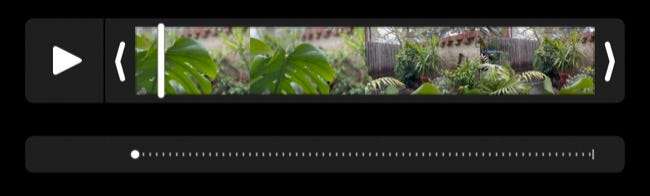
In qualsiasi punto della timeline, è possibile toccare un argomento per concentrarti su di esso (o a doppio tacco a tracciare). Questo sarà aggiunto alla cronologia di messa a fuoco con un punto o un punto giallo in caso di tracciamento. È possibile toccare questi punti gialli per rimuovere le istruzioni di tracciamento e aggiungere ulteriori tiri in tutta la clip.
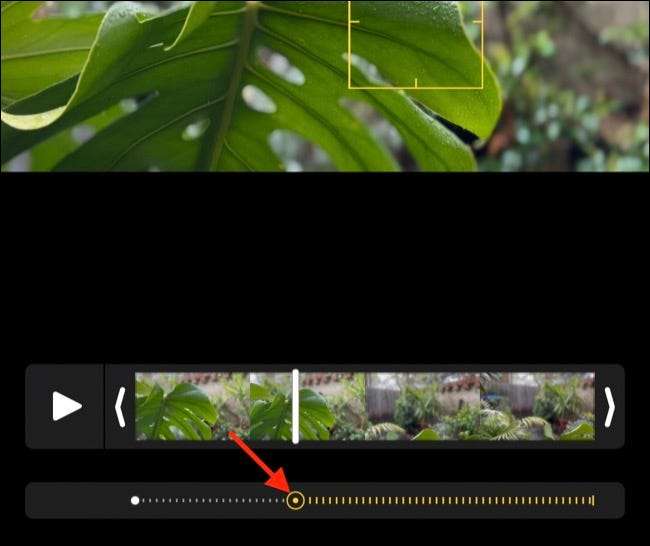
Tutti i punti bianchi che vedi sulla cronologia di messa a fuoco dimostrino ingressi che hai effettuato quando si registra il tuo video in primo luogo, e se si è "ripristina" per impostare predefiniti secondo il pulsante nell'angolo in alto a destra dello schermo queste tirazioni verranno ripristinate. È anche possibile toccare il pulsante "Tracking" giallo (sembra una scatola di mirino con due cerchi in esso) per disabilitare il tracciamento per l'intera clip.
Ottenere un filmato migliore in modalità cinematografica
Per ottenere i migliori risultati, comporre scatti che enfatizza la profondità del campo. Questo è meglio raggiunto con un argomento vicino alla fotocamera e uno sfondo che è a distanza, anche se l'iPhone tende a fare un buon lavoro di appropriazione dell'effetto in una gamma di profondità.
La stabilizzazione di Apple verrà automaticamente applicata al video della modalità cinematografica, che è ottima se si dispone di mani tremante o sparano mentre si muove. Per aiutare con questo, provare a mantenere i tuoi movimenti il più liscia possibile quando viene eseguito il panning o lo spostamento per un effetto più convincente.
La sperimentazione è la chiave, in particolare quando stai modificando il tuo video. Dovresti giocare con le varie profondità di campi e effetti di messa a fuoco disponibili per te e vedere come funzionano e come usarli al meglio. Per utilizzare un uso ancora migliore della fotocamera del tuo dispositivo, controllare Il nostro elenco completo delle punte della fotocamera iPhone .
IMPARENTATO: Come utilizzare l'app per fotocamera iPhone: la guida definitiva







